Verwenden von Google Test für C++ in Visual Studio
In Visual Studio 2017 und höher ist Google Test in die Visual Studio-IDE als Standardkomponente der Workload Desktopentwicklung mit C++ integriert. Öffnen Sie visual Studio Installer, um zu überprüfen, ob sie auf Ihrem Computer installiert ist. So suchen Sie nach Google Test in der Liste der Workloadkomponenten:
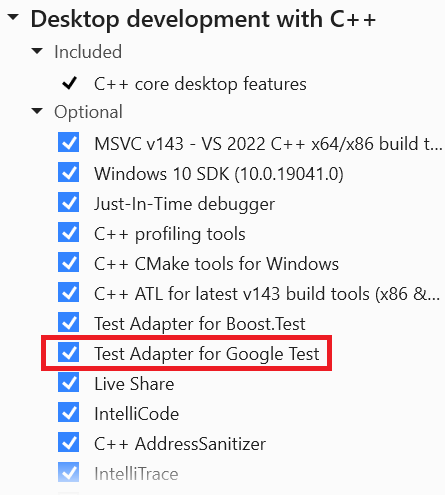 installieren
installieren
Hinzufügen eines Google Test-Projekts in Visual Studio 2022
- Klicken Sie im Projektmappen-Explorer mit der rechten Maustaste auf den Knoten „Projektmappe“, und wählen Sie Hinzufügen>Neues Projekt aus.
- Legen Sie Sprache auf C++ fest, und geben Sie test in das Suchfeld ein. Wählen Sie in der Ergebnisliste Google Test-Projekt aus.
- Geben Sie dem Testprojekt einen Namen, und wählen Sie OKaus.
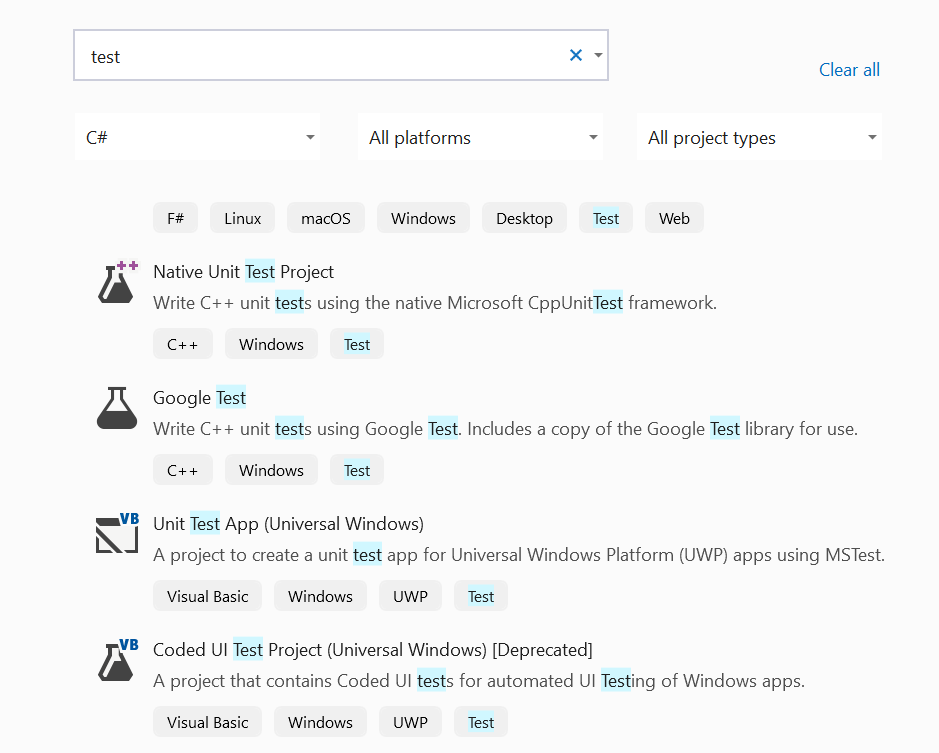
Hinzufügen eines Google Test-Projekts in Visual Studio 2019
- Klicken Sie im Projektmappen-Explorer mit der rechten Maustaste auf den Knoten „Projektmappe“, und wählen Sie Hinzufügen>Neues Projekt aus.
- Legen Sie Sprache auf C++ fest, und geben Sie test in das Suchfeld ein. Wählen Sie in der Ergebnisliste Google Test-Projekt aus.
- Geben Sie dem Testprojekt einen Namen, und wählen Sie OKaus.
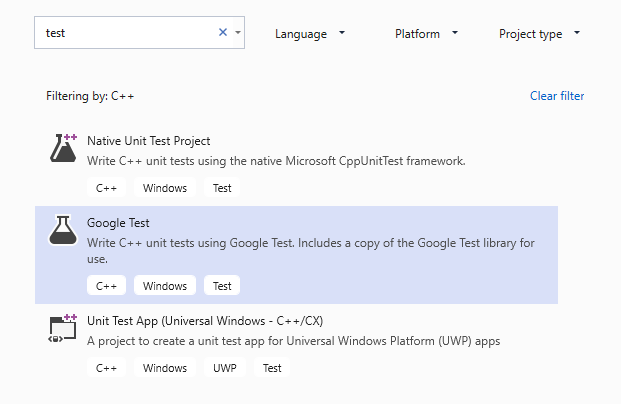
Konfigurieren des Testprojekts
Im Dialogfeld Testprojektkonfiguration, das angezeigt wird, können Sie das Projekt auswählen, das Sie testen möchten. Wenn Sie ein Projekt auswählen, fügt Visual Studio einen Verweis auf das ausgewählte Projekt hinzu. Wenn Sie kein Projekt auswählen, müssen Sie manuell Verweise auf das Projekt(n) hinzufügen, das Sie testen möchten. Bei der Auswahl zwischen statischer und dynamischer Verknüpfung mit den Google Test-Binärdateien sind die Überlegungen für jedes C++-Programm identisch. Weitere Informationen finden Sie unter DLLs in Visual C++.
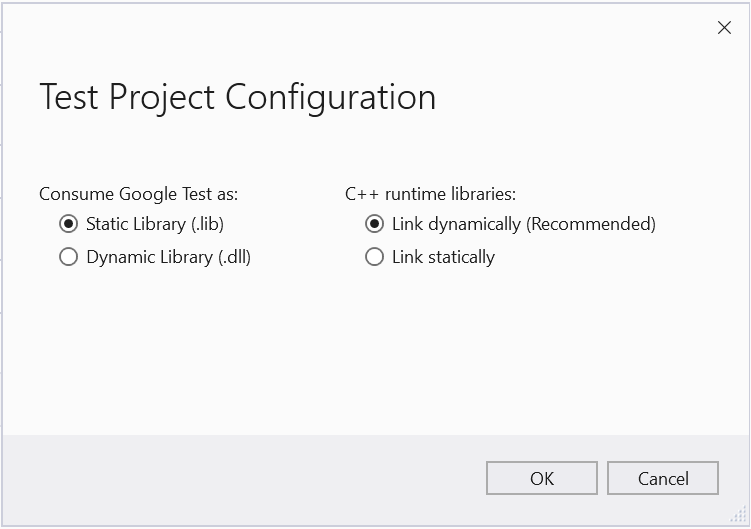
Festlegen zusätzlicher Optionen
Klicken Sie im Hauptmenü auf Extras>Optionen>Testadapter für Google Test, um zusätzliche Optionen festzulegen. Weitere Informationen zu diesen Einstellungen finden Sie in der Google Test-Dokumentation.
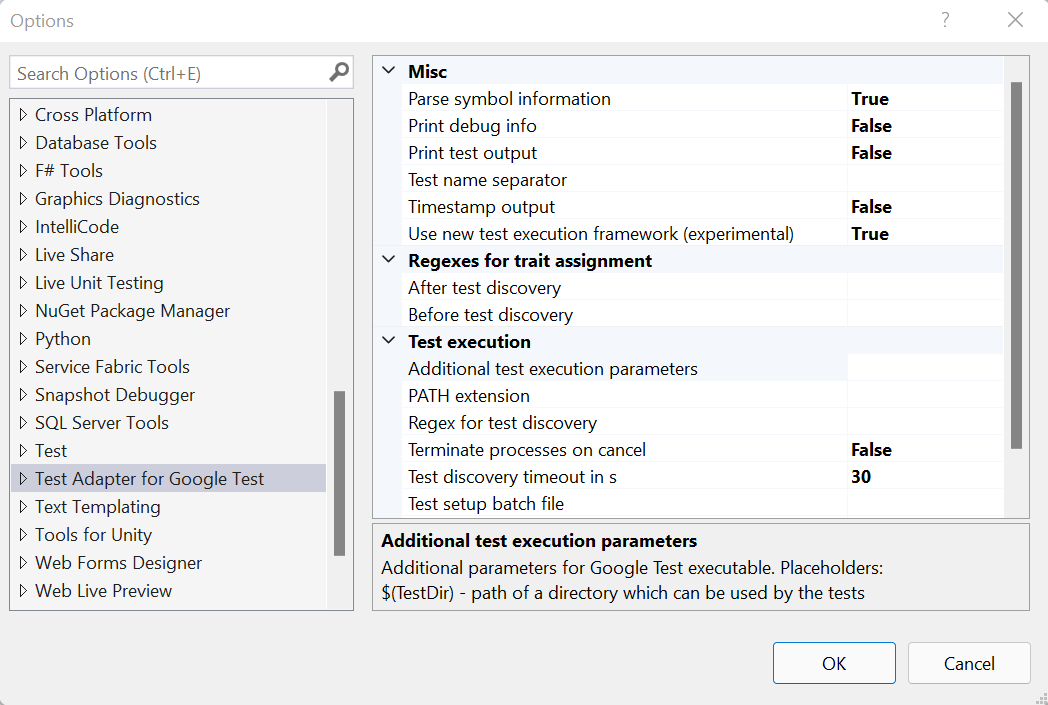
Hinzufügen von include-Anweisungen
Fügen Sie in der Testdatei .cpp alle erforderlichen #include-Direktiven hinzu, um die Typen und Funktionen Ihres Programms für den Testcode sichtbar zu machen. In der Regel ist das Programm eine Ebene höher in der Ordnerhierarchie. Wenn Sie #include "../" eingeben, wird ein IntelliSense-Popupfenster angezeigt, das es Ihnen ermöglicht, den vollständigen Pfad zur Headerdatei auszuwählen.
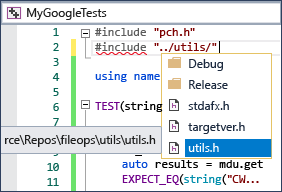
Tests schreiben und ausführen
Sie können jetzt Google Tests schreiben und ausführen. Informationen zu den Testmakros finden Sie im Google Test Primer. Weitere Informationen zum Ermitteln, Ausführen und Gruppieren Ihrer Tests mithilfe des Test-Explorers finden Sie unter Ausführen von Komponententests mit dem Test-Explorer.